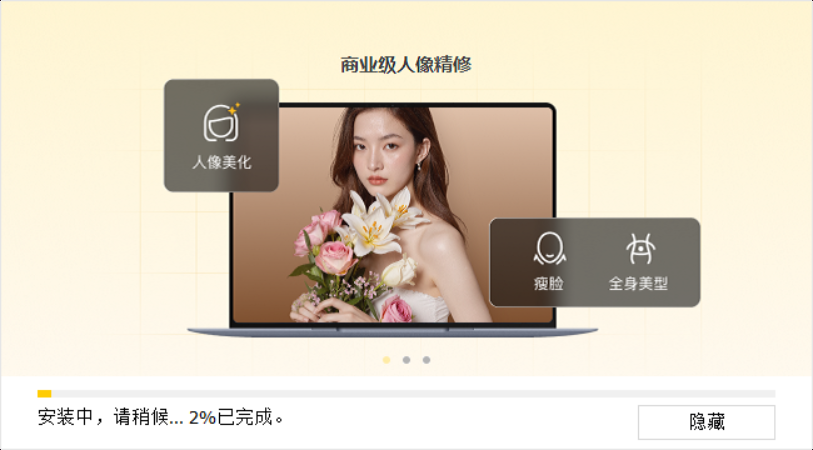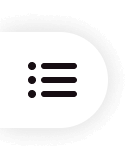如何安装影像之匠
欢迎来到影像之匠!
影像之匠致力于为商业摄影提供智能影像解决方案,智能分析每一张照片,以达到商业级后期处理效果。我们可以在修图、选片、交付用户中帮助您管理一切,您所有的繁琐修图步骤由我们为您解决。
桌面版目前支持Windows客户端。
Windows客户端
1.进入影像之匠官网软件下载界面,选择「Win 客户端」。
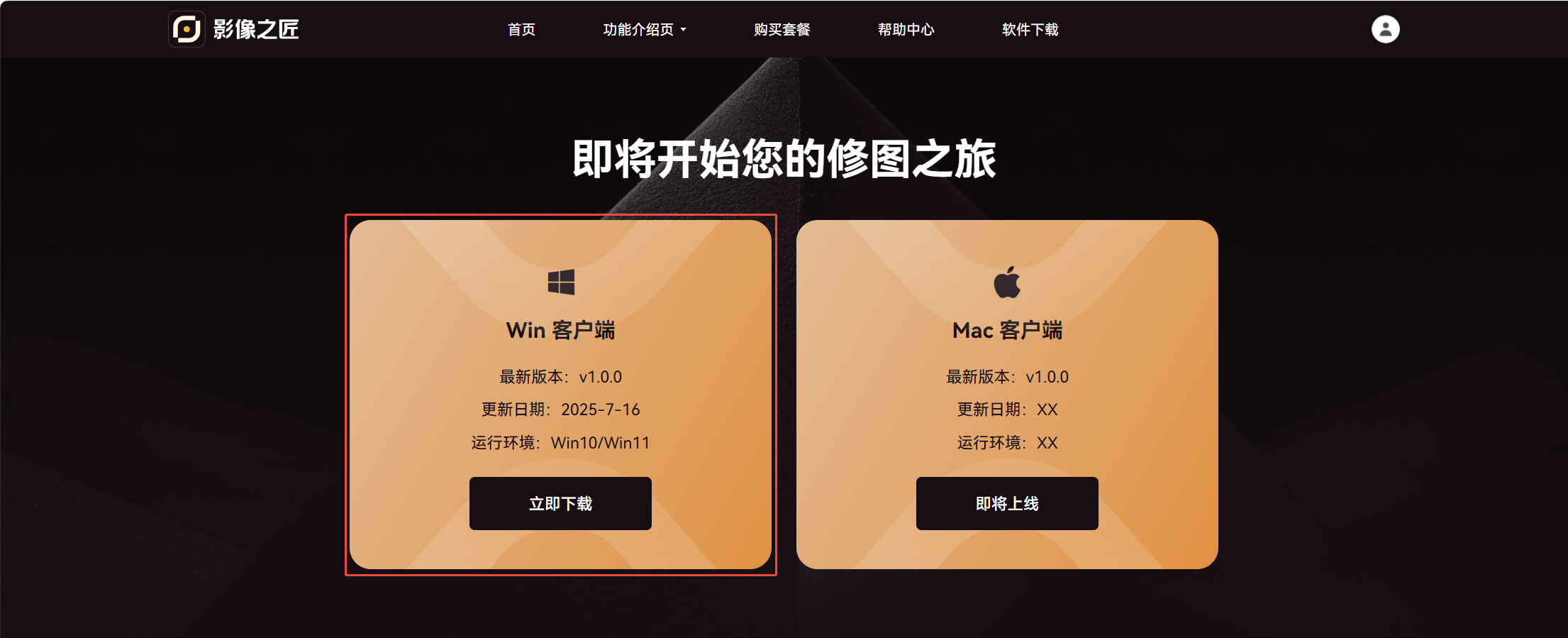
2.下载完成后打开安装包,在弹出的安装窗口中选择存储路径后点击安装。
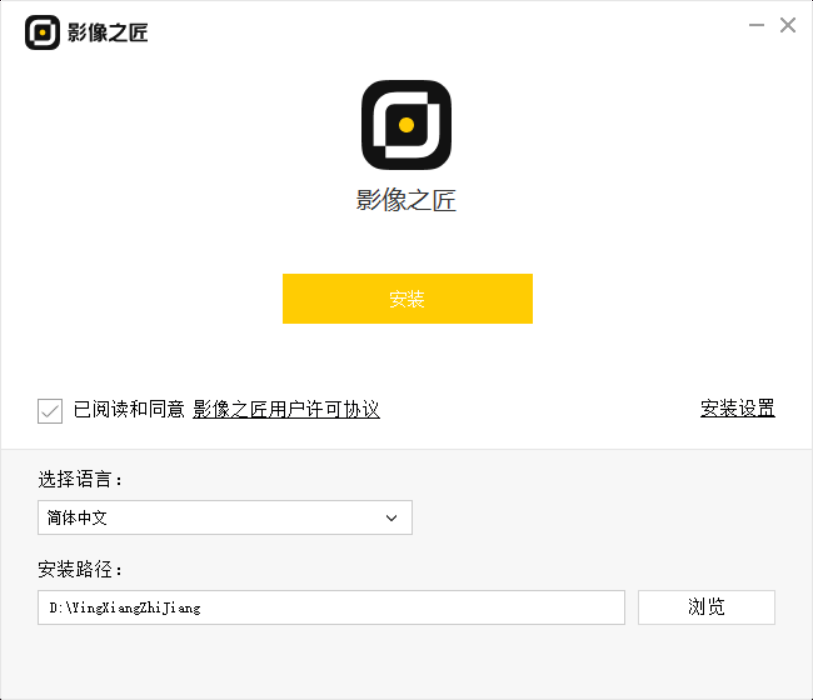
3.等待安装程序加载完成后,安装图框会自动关闭软件将自动创建快捷方式在您的桌面。